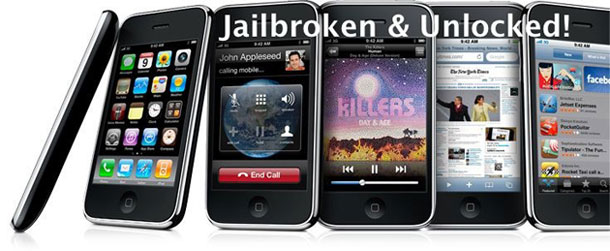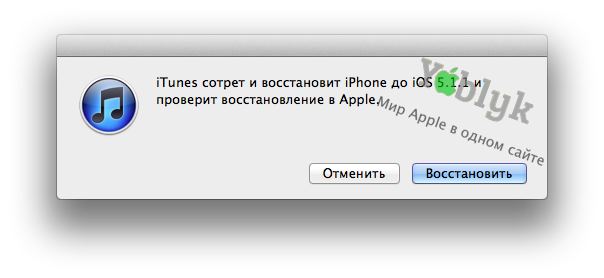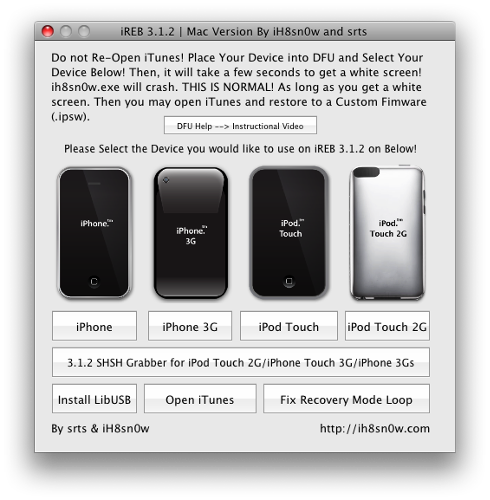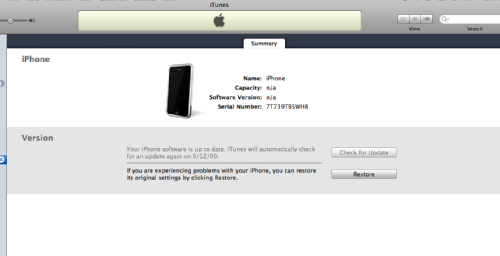- Кастомные прошивки iOS 4.2.1 для всех устройств без повышения модема
- Как установить кастомную прошивку (custom firmware) iOS 5.1.1 без повышения модема для iPhone 4 и iPhone 3GS [Скачать / Инструкция]
- Iphone custom firmware iphone 3g
- О главном
- Как перепрошить любой айфон c помощью кастомной прошивки
- Вам понадобится
- Инструкция
Кастомные прошивки iOS 4.2.1 для всех устройств без повышения модема
Мы уже рассказвали вам о том, что вчера вышли две утилиты для создания кастомных прошивок iOS 4.2.1 без повышения модема. Одна из них от команды DevTeam, PwnageTool 4.2 для пользователей Mac OS X, вторая от iH8sn0w, Sn0wbreeze 2.2r2 для пользователей Windows.
С помощью этих программ, вы можете сделать для своих устройств собственные кастомные прошивки любой конфигурации. Если же по какой-то причине вы не можете их сделать, нет возможности, не получается или лень, то мы предлагаем вас скачать наши варианты кастомных прошивок, сделанные с помощью PwnageTool 4.2.
Кастомные прошивки содержат:
* Root раздел 1024Mb (iPhone 3GS/4, iPad, iPod Touch 3G/4), 755Mb (iPhone 3G)
* Без поднятия модема.
* Cydia.
* Таблетка (Appsync 4.2).
* Родные логотипы загрузки и Recovery Mode.
* Для iPhone 3G многозадачность, обои на рабочий стол и заряд батареи в процентах не включены.
Какую кастомную прошивку ставить
* ВАЖНО! Перед тем, как поставить кастомную обязательно убедитесь официально разлочен ваш iPhone или нет.
*Если ваш iPhone официально разлочен, то ставьте кастомную прошивку БЕЗ активации и у вас всё будет работать.
*Если ваш iPhone залочен на оператора(неофициальный) и при условии, что у вас есть сим-карта оператора, на которого залочен iPhone, то можете попробовать поставить кастомную прошивку БЕЗ активации. И потом уже активировать свой iPhone этой сим-картой.
* Если ваш iPhone залочен на оператора(неофициальный) и у вас нет сим-карты оператора, ставьте кастомную прошивку С активацией.
Как поставить кастомную прошивку
ВСЕ ВАШИ ДЕЙСТВИЯ ДЕЛАЮТСЯ НА СВОЙ СТРАХ И РИСК.
1. Скачиваем нужную вам кастомную прошивку для вашего устройства.
2. Запускаем PwnageTool 4.2 (Mac OS) или Redsn0w 0.9.6 (Mac OS или Windows) и с их помощью вводим устройство в режим DFU.
3. Запускаем iTunes, нажимаем Shift(Windows)/Alt(Mac OS) + Восстановить, выбираем скаченную кастомную прошивку и жмём OK.
4. В процессе установки кастомной прошивки, ваше устройство несколько раз перезагрузится. Ни в коем случае не прерывайте процесс.
5. Дождитесь завершения установки. Если ваше устройство русифицировалось, значит процесс завершился.
6. В iTunes рекомендуется настроить ваше устройство «Как новое».
7. Если у вас телефон НЕофициальный(залоченый на оператора), то после установки кастомной прошивки идём в тему Ultrasn0w 1.2 и делаем анлок.
Кастомные прошивки iOS 4.2.1 для iPhone 4 (Root 1024 MB, Cydia, Таблетка)
Кастомная прошивка iOS 4.2.1 БЕЗ АКТИВАЦИИ — Для официальных(не залоченых на оператора) iPhone 4
Кастомная прошивка iOS 4.2.1 C АКТИВАЦИЕЙ — Для НЕофициальных(залоченых под оператора) iPhone 4
Кастомные прошивки iOS 4.2.1 для iPhone 3GS (Root 1024 MB, Cydia, Таблетка)
Кастомная прошивка iOS 4.2.1 БЕЗ АКТИВАЦИИ — Для официальных(не залоченых на оператора) iPhone 3GS
Кастомная прошивка iOS 4.2.1 C АКТИВАЦИЕЙ — Для НЕофициальных(залоченых под оператора) iPhone 3GS
Кастомные прошивки iOS 4.2.1 для iPhone 3G (Root 1024 MB, Cydia, Таблетка)
Кастомная прошивка iOS 4.2.1 БЕЗ АКТИВАЦИИ — Для официальных(не залоченых на оператора) iPhone 3G
Кастомная прошивка iOS 4.2.1 C АКТИВАЦИЕЙ — Для НЕофициальных(залоченых под оператора) iPhone 3G
Кастомная прошивка iOS 4.2.1 для iPad (Root 1024 MB, Cydia, Таблетка)
Кастомная прошивка iOS 4.2.1 для iPod Touch 4 (Root 700 MB, Cydia, Таблетка)
Кастомная прошивка iOS 4.2.1 для iPod Touch 3G (Root 700 MB, Cydia, Таблетка)
Что надо сделать после джейлбрейка.
1. Обязательно подключите ваше устройство к сети Wi-Fi, запустите Cydia и дождитесь её полной реорганизации. После реорганизации ваше устройство перезагрузится.
2. Снова запустите Cydia и согласитесь на все предложенные обновления.
Источник
Как установить кастомную прошивку (custom firmware) iOS 5.1.1 без повышения модема для iPhone 4 и iPhone 3GS [Скачать / Инструкция]
Для владельцев залоченных iPhone 4 и iPhone 3GS, которым категорически запрещено обновление на официальную прошивку версии 5.1.1 и дальнейшее использование Absinthe 2 для отвязанного джейлбрейка, мы предлагаем скачать кастомную прошивку (custom firmware) iOS 5.1.1 без повышения версии модема (baseband), созданную с помощью RedSn0w 0.9.11b4.
Данные прошивки НЕ содержат джейлбрейк, НЕ делают хактивацию и НЕ поднимают версию модема. В конечном итоге Вы получите чистую прошивку, аналогичную официальной, но без повышения версии модема (baseband)!
Для того, чтобы потом получить отвязанный джейлбрейк с помощью утилиты Absinthe, Вам нужно воспользоваться нашими подробными инструкциями для Mac OS X и Windows. Для того чтобы сделать отвязанный джейлбрейк на iPhone с привязанным джейлбрейком iOS 5.1.1 воспользуйтесь инструкцией по применению твика Rocky Racoon 5.1.1 Untether.
Cкачать кастомную прошивку iOS 5.1.1 без повышения версии модема для iPhone 4 и iPhone 3GS Вы можете в нашем специальном разделе Скачать.
Для того чтобы установить кастомную прошивку, внимательно прочитайте и выполните следующую инструкцию:
Внимание! Эта инструкция актуальна до тех пор, пока Apple подписывает прошивку iOS 5.1.1 или же при наличии сохраненных цифровых сертификатов SHSH. О том, что такое SHSH и как их сохранить, читайте здесь.
1. Скачайте RedSn0w 0.9.11b4.
2. Скачайте кастомную прошивку, соответствующую Вашему устройству.
3. Скачайте и установите последнюю версию iTunes.
4. Введите Ваше устройство в режим DFU.
5. Запустите RedSn0w 0.9.11b4 и нажмите кнопку Extras.
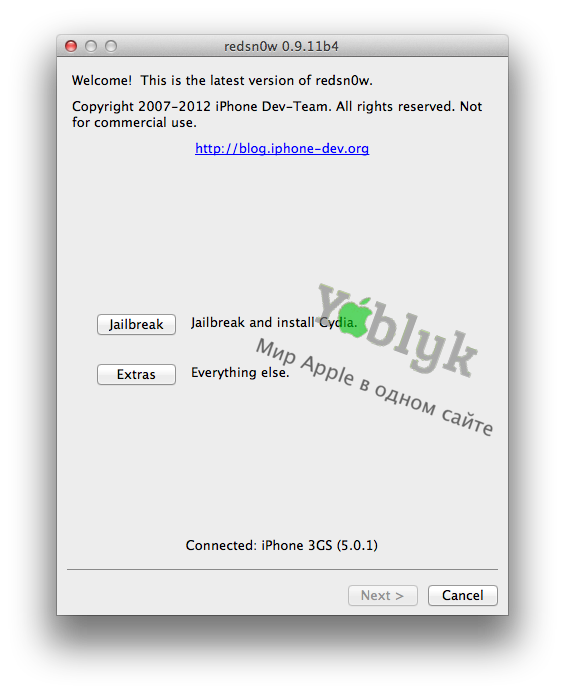
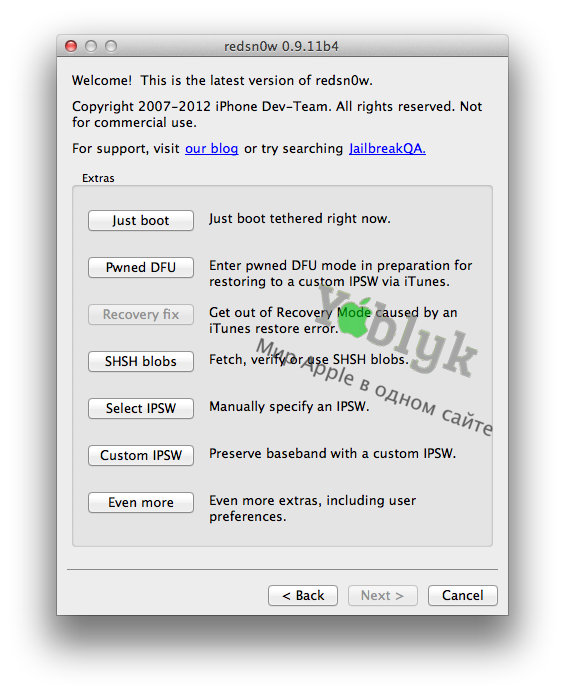
8. iTunes обнаружит iPhone в режиме восстановления.
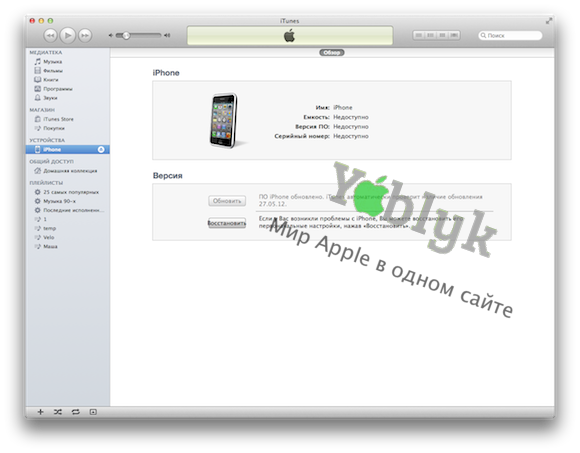
Далее следует пройти процесс активации или хактивации, который зависит от наличия SIM-карты оператора, на которого залочен iPhone.
О том, как активировать, получить отвязанный джейлбрейк и разлочить iPhone 4 или iPhone 3GS на прошивке iOS 5.1.1 читайте в нашей подробной инструкции.
Источник
Iphone custom firmware iphone 3g
Пожалуйста, прочитайте иначе ваш пост может быть удален!
- Прочитайте правила форума 4PDA и правила подраздела «Прошивки»!
- Пишем по существу, флуд и оффтоп запрещены категорически. Задавая вопрос, обязательно указывайте устройство и прошивку
- Фото и скриншоты, вставляемые в сообщение, убирайте под спойлер. Также перед публикацией изображений просьба ознакомиться с этой темой
- Прежде чем задать свой вопрос, обязательно воспользуйтесь поиском по теме или воспользуйтесь полезными ссылками выше.
- Говорим «спасибо» путем поднятия репутации конкретного участника. . Для этого необходимо нажать на кнопку в репутации того кто вам помог. Если у вас меньше 15 сообщений, нажмите на кнопку «Жалоба» (под репутацией участника) и сообщите, кто Вам помог (кому ставить»+»)
sn0wbreeze лучше использовать для прошивок ТОЛЬКО с непривязанным джейлбрейком или привязанным для залоченных устройств!
1. Скачайте sn0wbreeze v2.9.14 для Windows с сайта iH8sn0w и .NET Framework 3.5 для Windows 8
2. Скачайте нужный файл прошивки из архива официальных прошивок iOS
3. Запустите sn0wbreeze.
4. Укажите нужную прошивку iOS.
4.1. Если вы выбрали прошивку iOS, программа спросит, какой у вас bootROM (аппаратный загрузчик) для iPhone 3GS. Узнать это можно с помощью iDetector
5. Если вы хотите создать кастом с подписанными SHSH, выбираете «iFaith Mode». Если без — то «Expert Mode»
5.1. Если вы выбрали «iFaith Mode», укажите SHSH.
6. Выбираете «General».
6.1. Для iPhone 3G и iPod Touch (2-го поколения) выбираете «Enable multitasking», «Enable battery percentage», «Install SSH» и «Enable homescreen wallpaper».
6.2. Для iPhone 2G, iPod Touch (1-го поколения), iPhone 3GS и iPhone 4 выбираете «Install SSH»
6.3. Для iPod Touch (3-го поколения), iPod Touch (4-го поколения) выбираете «Enable battery percentage» и «Install SSH».
6.4. Ставите галочку «Activate the iPhone» для залоченных iPhone.
6.4.1. Для iPhone 3G и iPhone 3GS выбираете, повышать/не повышать модем до 06.15.00
7. Далее видим смена логотипов загрузки. Это по желанию.
8. Дальше видим систему установки кастомных файлов. Это по желанию.
9. Жмем «Build IPSW».
10. После окончания закрываем sn0wbreeze
1. Скачайте redsn0w 0.9.15b3 с сайта dev-team.
2. Скачайте официальную прошивку iOS.
3. Запускаете redsn0w.
4. Нажимаете «Extras».
5. После жмете «Custom IPSW».
6. Указываете прошивку.
7. После создания закройте redsn0w.
1. Скачайте официальную прошивку iOS.
2. Скачайте PWNage Tool.
3. Смонтируйте образ PWNage Tool.
4. Запустите PWNage Tool.
5. Вверху выберите режим «Эксперт»
6. Укажите ваш гаджет, подвергаемый джейлбрейку.
7. Укажите прошивку iOS.
7.1. Если появится всплывающее окошко с надписью «SBFAskForUnlock», нажмите «No».
8. Нажмите «Настройки».
8.1. Для iPhone 2G, iPod Touch (1-го поколения), iPhone 3GS и iPhone 4 выбираете «Install SSH»
8.2. Для iPod Touch (3-го поколения), iPod Touch (4-го поколения) выбираете «Enable battery percentage» и «Install SSH».
8.3. Для iPhone 3G и iPod Touch (2-го поколения) выбираете «Enable multitasking», «Enable battery percentage», «Install SSH» и «Enable homescreen wallpaper».
8.4. Для залоченных iPhone выбираете «Активировать телефон» по желанию.
8.4.1 Для iPhone 3G и iPhone 3GS для активации по желанию выбираете «Обновить прошивку baseband».
9. Дальше выбираете приложения для Cydia по желанию.
10. Дальше выбираете собственные логотипы загрузки по желанию.
11. Нажимаете «Создать».
12. После окончания создания прошивки закройте PWNage Tool.
Фотоинструкция от пользователя T0ugh
Запускаем Sund0wn -> Select IPSW указываем путь к официальной прошивке для вашего устройства (на которую прошиваетесь), после чего необходимо указать расположение SHSH (ранее сохраненного сертификата) -> Select SHSH blobs. Sund0wn проверит сертификат и прошивку. После удачной проверки, Sund0wn предложит создать подписанную прошивку без повышения версии модема -> Create IPSW. Ждем, пока Sund0wn подпишет прошивку. После создания прошивки необходимо ввести устройство в DFU режим, после чего запускаем iREB, выбираем свое устройство и ждем окончание процесса. Далее запускаем iTunes ( необходима версия не позднее 11.0.0 ), зажимаем SHIFT (ALT на Mac OS) + «Восстановить» и указываем подписанную прошивку (520188541021_sund0wn_iPhone3,2_7.1.2_11D257_signed.ipsw). Ждем окончание прошивки, радуемся. инструкция
[WIN] 
Источник
О главном

Как перепрошить любой айфон c помощью кастомной прошивки
 |  |  |  |  |
17.11.2009 , Степан Митаки
Не многие, я думаю, знают, что кроме всем известных утилит Pwnage Tool и blackra1n существует ещё один способ перепрошить ваш айфон. Причём, способ этот довольно простой, быстрый и работает со всеми моделями айфонов и операционных систем. Всё просто — скачиваете в интернете кастомную прошивку и спокойно устанавливайте её на свой телефон. Кастомная прошивка представляет из себя обычный файл прошивки в формате .ipsw, однако, она уже взломанная, с уже установленной разлочкой (если надо), джейлбрейком, Сидией и всякими прочими прелестями.
Данный способ, на мой взгляд, будет наиболее полезен обладателям оригинальных iPhone 2G с компьютерами Windows. Ведь blackra1n, как известно, разлочку iPhone 2G не поддерживает, а Pwnage Tool не имеет версии для Windows. Хотя, вполне возможно, и обладателям других моделей этот способ сможет пригодиться.
Вам понадобится
- iTunes последней версии (скачивается автоматически через обновления программы, либо с сайта apple.com);
- Утилита iH8sn0w (для Windows; для Mac OS) (о предназначении этой утилиты чуть ниже);
- Кастомная прошивка (вариантов кастомных прошивок огромное множество, какие-то с уже встроенноей Сидией, какие-то без неё, у каких-то системный раздел одного размера, у каких-то другого, есть даже кастомные прошивки с уже загруженными разными программами; поэтому выкладывать их нет смысла, ищите в гугле (вводите в строку поиска custom firmware (либо по-русски кастомная прошивка), версию нужной вам прошивки и модель телефона, например, custom firmware iphone 2g 3.1.2 и выбираете какая вам прошивка по душе; лично я бы порекомендовал пользоваться вот кастомными прошивками вот отсюда, в них уже есть Сидия и лично я ставил себе прошивку именно оттуда, всё отлично работает)
И не забудьте обязательно перед перепрошивкой синхронизировать телефон с iTunes и сделать бэкап всех данных!
Инструкция
1. Запускаете iTunes и подключаете к компьютеру iPhone.
2. Вводите телефон в режим восстановления (DFU mode). Для этого выключаете телефон, затем одновременно зажимаете кнопки Power и Home (на телефоне,а не на компьютере!) и удерживаете их в течении 10-ти секунд, после этого отпускаете клавишу Power и продолжаете держать клавишу Home в течении ещё 10-ти секунд. После этого из колонок компьютера вы услышите системный звук и iPhone будет определён в режиме восстановления.
Вместо того чтобы самому отсчитывать секунды, настоятельно рекомендую воспользоваться данным видео:
Как видите, все этапы просто и понятно показаны и даже не зная английского можно понять что надо делать. Просто запустите видео и выполняйте все действия одновременно с роликом.
3. Теперь закрываете iTunes и запускаете утилиту iH8sn0w
4. Выбираете из предложенных вариантов ваш девайс.
5. Через несколько секунд экран айфона станет белым и приложение iH8sn0w будет закрыто из-за ошибки. Не пугайтесь! Это нормально и именно так и должно быть!
6. Теперь вновь запускаете iTunes.
7. В появившемся окне с ваши айфоном вы увидите единственную активную кнопку Восстановить (Restore). Зажимаете клавишу Shift (если у вас Макинтош, то alt) и кликаете по кнопке Восстановить (Restore).
8. После этого появится окно выбора прошивки. Находите на компьютере только что скачанную ваши кастомную прошивку и выбираете её.
9. Всё. После этого айфон начнёт перепрошиваться и минут через 10 у вас будет новая, взломанная версия прошивки 🙂
10. Теперь вновь подключаете телефон к iTunes и восстанавливаете данные из бэкапа.
В принципе, от пунктов с 3-го по 5-й можно отказаться и вообще обойтись без утилиты iH8sn0w, однако, как показывает практика, у огромного количества пользователей при выборе прошивки (в пункте 8) появляются различные ошибки. Чтобы эти ошибки не появлялись и всё пошло как надо как раз и нужен iH8sn0w. Так что я рекомендую всё же воспользоваться им, тем более, хуже он вряд ли сделает.
P. S. Не забывайте, что все действия вы выполняете на свой страх и риск и, если вы не уверенны в своих силах, лучше не трогайте iPhone или обратитесь к специалистам.
Источник